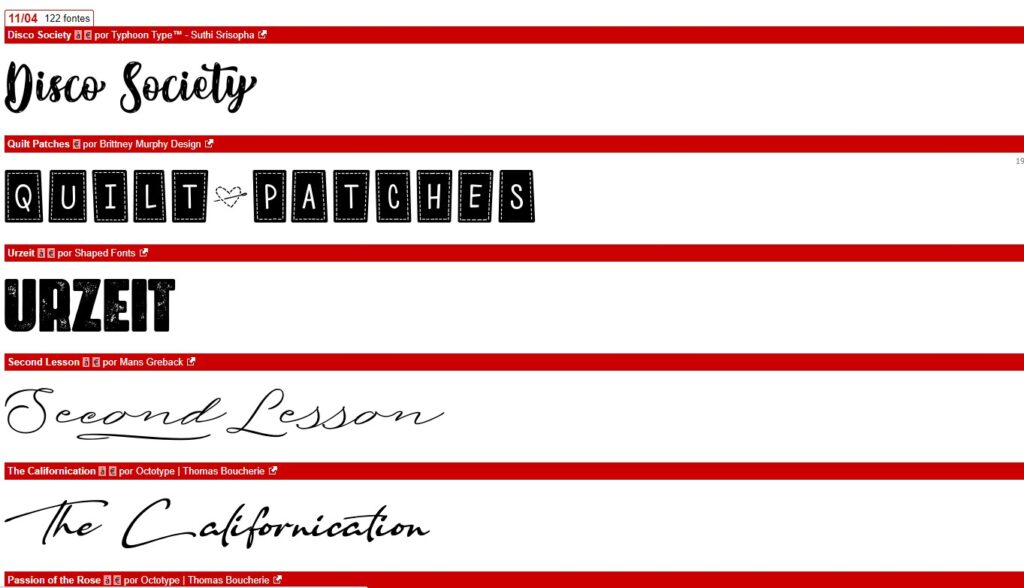Siga o passo a passo abaixo para baixar a instalar fonte gratuitas do site DaFont
• Tópicos desse artigo:
Como instalar uma fonte no Windows?
Como instalar uma fonte no Mac OS?
Como instalar uma fonte no Linux?
Como usar uma fonte nova num software?
Como usar uma fonte num web site?
Por que as fontes não aparecem em e-mails / mensageiros instantâneos?
Quantas fontes podem ser instaladas?
Por que os caracteres acentuados ou números não estão incluídos?
Nada está funcionando!
Como criar minha própria fonte?
Enviei minha fonte, quanto tempo até ser publicada?
Todas as fontes são gratuitas?
Como instalar uma fonte no Windows?
Extraia os arquivos que você baixou.
Detalhes: Clique no botão “Baixar”, salve o arquivo zip em algum lugar do seu disco rígido, vá para o lugar onde ele foi salvo, duplo clique no arquivo zip para abri-lo, então clique em “Extrair todos os arquivos” ou arraste e solte os arquivos em outro lugar da janela zip (mantenha pressionada a tecla CTRL para selecionar vários arquivos de uma só vez)
Para versões do Windows do século 20, você deve instalar um descompactador primeiro.
- No Windows 10/8/7/Vista
Selecione os arquivos de fonte (.ttf, .otf ou .fon) botão direito no arquivo de fonte e clique em > Instalar - Em qualquer versão do Windows
Coloque os arquivos de fonte (.ttf, .otf ou .fon) dentro da pasta Fonts, normalmente em C:\Windows\Fonts ou C:\WINNT\Fonts
(pode ser alcançada também pelo Menu Iniciar > Painel de Controle > Aparência e Personalização > Fontes).
Note que com o descompactador interno do Windows (ao contrário do Winzip), você não poderá instalar uma fonte simplesmente arrastando e soltando o .ttf da janela zip para a janela de Fontes. Primeiro você deve arrastar e soltá-la em qualquer lugar (por exemplo na Área de Trabalho) e então, para a pasta Fontes.
Também é possível deste modo: Arquivo > Instalar uma nova fonte… no menu da pasta Fontes e então pesquisar as fontes, ao invés de arrastar e soltar as fontes dentro da janela. Embora este método seja trabalhoso, parece que funciona melhor em alguns casos.
Siga o Canal no Youtube para saber mais.
Dica (para Windows XP/Vista, não Windows 7/8): se você ocasionalmente precisar de uma fonte, você não precisa instalá-la. Apenas dê duplo clique no arquivo .ttf, e enquanto a janela de visualização está aberta você pode usá-la na maioria dos programas que você abrir (com umas poucas exceções como o OpenOffice).
Como instalar uma fonte no Mac OS?
O Mac OS X reconhece fontes TrueType e OpenType (.ttf e .otf) menos as fontes bitmap de PC (.fon).
Os arquivos estão comprimidos, você pode precisar de uma utilidade como Stuffit Expander.
- No Mac OS X 10.3 ou superior (incluindo o Livro da Fonte)
Duplo clique no arquivo de fonte > “Instalar fonte” na parte inferior da janela.
- Em qualquer versão do Mac OS X:
Coloque os arquivos em /Library/Fonts (para todos os usuários),
ou em /Users/Seu_nome_de_usuário/Library/Fonts (só para você).
- No Mac OS 9 ou anterior:
As fontes antigas do Mac não são mais suportados no dafont. Primeiro, você tem que converter os arquivos de fonte (.ttf ou .otf) que você baixou.
Então, arraste os arquivos para a pasta Sistema. O sistema irá propor-lhe à adicioná-los à pasta Fontes.
Como instalar uma fonte no Linux?
Copie os arquivos de fonte (.ttf ou .otf) para fonts:// no Gerenciador de Arquivos.
Or: Vá para a pasta /home, a partir do menu, selecione Visualizar > Mostrar arquivos ocultos, você verá a pasta oculta .fonts (se não, crie-a) então copie os arquivos de fonte ali.
Or: (em algumas versões do Linux – o Ubuntu, por exemplo) Dê duplo clique no arquivo de fonte > botão “Instalar fonte” na janela de visualização.
Como usar uma fonte nova num software?
Às vezes você precisa reiniciar o aplicativo atual para usar a nova fonte.
Então você pode continuar como de costume, a fonte irá aparecer ao lado das outras na lista suspensa em seu software (processador de texto, design gráfico, etc.).
Como usar uma fonte num web site?
Se você especificar uma determinada fonte em suas páginas da web que não esteja instalada no computador do visitante, esta será substituída pela fonte padrão em seu navegador, geralmente Times New Roman.
(você pode especificar várias fontes no CSS em ordem de prioridade, mas nada é garantido)
As principais soluções:
– Para realizar um título, o método mais fácil é criar uma imagem usando um programa de desenho e salvar a imagem como PNG ou GIF.
– Para um texto longo, você pode usar a propriedade CSS3 @font-face para que a fonte seja baixada ao mesmo tempo que a página.
– Gerar uma imagem em PHP
Por que as fontes não aparecem em e-mails / mensageiros instantâneos?
O seu interlocutor só pode ver as fontes instaladas em seu computador. Melhor evitar de enviar um e-mail ou uma mensagem instantânea (MSN Messenger, etc.) com uma fonte não-padrão, ou então certifique-se de que seu correspondente a tenha instalada também, caso contrário, ele vai ver a fonte padrão.
Quantas fontes podem ser instaladas?
Supõe-se que o Windows seja capaz de gerir cerca de 1000 fontes. Mas evite instalar muitas fontes de uma só vez, pois isso retarda o sistema. Muitos programas têm de carregar na memória todas as fontes instaladas, a fim de serem executados.
Por isso, é melhor colocar as fontes que você usa regularmente na pasta Fonts. Mantenha o resto em qualquer outra pasta ou dispositivo de armazenamento, assim você pode instalar/desinstalá-las quando necessário.
Por que os caracteres acentuados ou números não estão incluídos?
As fontes presentes neste site são freeware ou shareware, às vezes demos, que não incluem automaticamente os caracteres acentuados, números ou alguns sinais de pontuação.
Você pode verificar isso clicando nas fontes para ver o seu mapa de caracteres.
Nada está funcionando!
Reinicie o aplicativo atual após a instalação de uma nova fonte.
Certifique-se de ter copiado o arquivo .ttf, e não o zip na pasta Fonts.
No pior dos casos, reinicie o computador.
Como criar minha própria fonte?
Para criar uma fonte é necessário ter algum conhecimento técnico, muita inspiração, e os programas certos. Para ter uma idéia melhor do processo de criação de uma fonte, veja isso: Parte 1 | Parte 2
Enviei minha fonte, quanto tempo até ser publicada?
A publicação neste site não é automática. Há uma seleção, cada fonte é revisada antes de ser aceita ou não.
Se ela for aceita, você receberá um e-mail quando ela estiver online, caso contrário, nenhum e-mail é enviado.
Todas as fontes são gratuitas?
As fontes apresentadas neste site são propriedades de seus autores, e são tanto freeware, shareware, versões demo ou de domínio público. A licença mencionada acima do botão de download é apenas uma indicação. Por favor, veja os arquivos readme nos arquivos ZIP ou consulte o site indicado do autor para detalhes, e contate-o em caso de dúvida.
Se nenhum autor/licença está indicado é por que nós não temos informação, isso não significa que é gratuito.
Fonte: DaFont